Google浏览器多设备同步设置及异常排查
时间:2025-07-25
来源:Google Chrome官网

1. 开启同步功能
- 打开谷歌浏览器,点击右上角的头像图标或菜单按钮(三个点),选择“设置”。
- 在左侧导航栏中选择“同步和Google服务”,点击“开启同步”并登录Google账号。
- 勾选需要同步的内容(如书签、密码、历史记录等),点击“确认”保存设置。
2. 同步内容管理
- 书签与历史记录:在任意设备上添加或删除书签,会自动同步到其他设备。通过“同步标签页”功能(点击菜单→“更多工具”→“同步标签页”)可查看其他设备的标签页。
- 密码与地址:在设置中勾选“密码”和“地址”选项后,保存的密码和表单信息会加密同步,方便跨设备自动填充。
- 扩展程序:已安装的扩展程序会同步到所有设备,避免重复安装。若需禁用同步,可在“高级同步设置”中关闭特定项目。
3. 异常排查步骤
- 检查网络与账号状态:确保所有设备联网正常,并登录同一Google账号。若提示“同步失败”,尝试重新登录账号或检查密码是否正确。
- 更新浏览器版本:进入“设置”→“关于Chrome”,检查并更新到最新版本,避免因版本不兼容导致同步问题。
- 清理缓存与重启:按`Ctrl+Shift+Del`(Windows)或`Cmd+Shift+Del`(macOS)清除浏览器缓存,重启浏览器后重试同步。
- 关闭冲突软件:部分杀毒软件或防火墙可能拦截同步功能,可暂时禁用相关软件,或将Chrome添加到信任列表。
4. 安全与权限设置
- 两步验证(2FA):进入Google账号安全设置,开启两步验证以增强账户安全性,防止盗号导致同步数据泄露。
- 设备移除与暂停同步:在公共设备上使用后,点击头像→“管理您的Google账号”→“安全”→“设备活动”,移除陌生设备。若需临时停止某设备同步,可在“同步和Google服务”页面选择“暂停同步”。
- 加密密钥管理:在同步设置中勾选“使用自定义加密密钥”,可设置专属密码保护同步数据,增强隐私保护。
google浏览器开发者模式权限开启及功能介绍
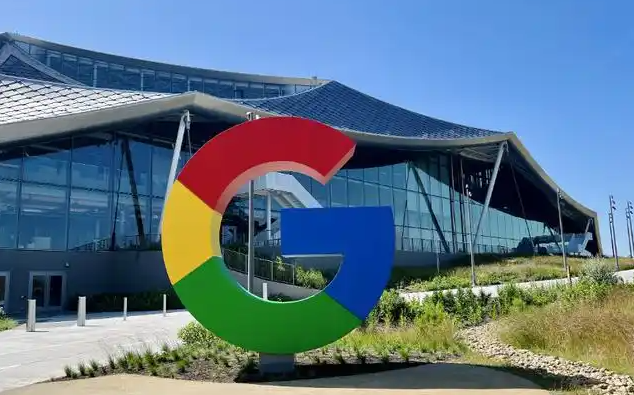
google浏览器开发者模式提供丰富调试功能。文章介绍权限开启方法及主要功能,助力开发者高效调试。
谷歌浏览器网页截图快捷操作方法详细讲解
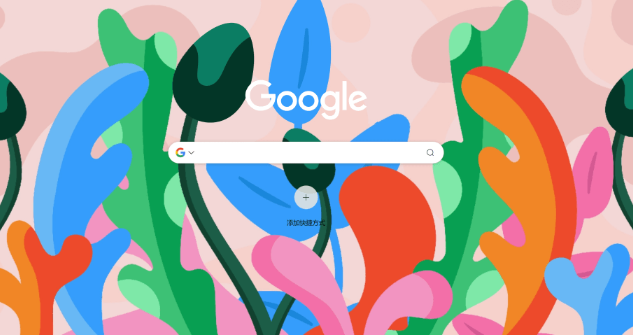
介绍谷歌浏览器网页截图功能的快捷操作步骤,帮助用户快速捕捉网页内容,方便保存和分享。
google浏览器视频弹幕插件安装及使用方法详解

想让浏览器也能看带弹幕的视频?本文介绍Google浏览器视频弹幕插件安装流程与使用技巧,丰富观影互动体验。
谷歌浏览器下载安装包下载及MD5校验教程
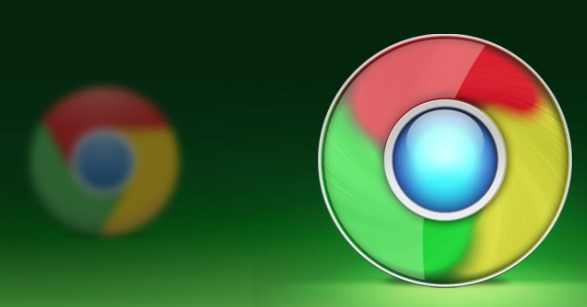
谷歌浏览器下载安装包下载后,介绍MD5校验教程,确保文件完整无误,防止安装过程中出现错误和安全风险。
Chrome插件支持网页访问设备检测功能吗
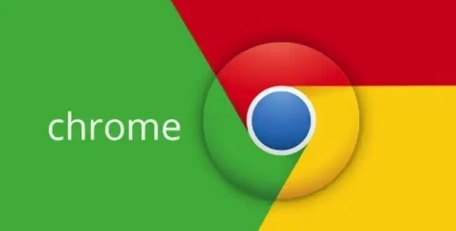
Chrome插件可检测访问网页的设备类型与系统环境,为开发者与运维人员提供兼容性参考,确保网页在不同终端正常显示与运行。
谷歌浏览器下载任务管理工具使用教程
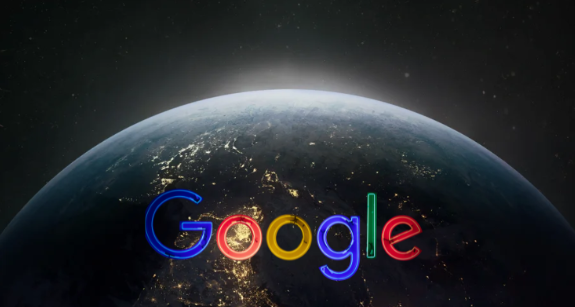
讲解谷歌浏览器下载任务管理工具的功能与操作方法,帮助用户高效控制下载任务,提升管理效率。
